win10开机no bootable device Windows 10开机出现no bootable devices found怎么恢复
当您的Windows 10电脑开机时出现no bootable device或no bootable devices found错误提示时,可能意味着您的系统无法找到可启动的设备,这种情况可能由硬盘故障、系统文件损坏或引导顺序错误等原因引起。要解决这个问题,您可以尝试通过重新设置引导顺序、修复系统文件或更换硬盘等方法来恢复系统的正常启动。接下来我们将详细介绍一些解决方案,帮助您解决这一问题。
具体方法:
1.首先,我们要进入到电脑的BIOS界面(这里需要注意的是。因为每款电脑的进入到BIOS的界面是有不同的按键的,所以建议大家百度搜索下自己对应的机器所对应的进入BIOS快捷键),那么我这里就给大家说下我以华硕的电脑为例子。
开启电源键后,logo一出现,就马上按下键盘上【F2】/也可以提前点按,这个没有关系,我们的目的能进入到自己电脑的BIOS界面就可以。

2.进入到【BIOS】界面后,可以看到右下角有个【Advanced Mode(F7)】,你额可以点击它,也可以通过按下键盘中的【F7】键,进入到【高级模式】
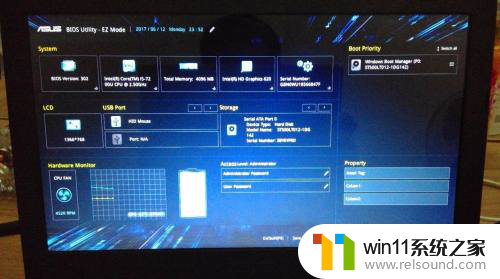
3.进入到【高级模式】后,我们切换到顶部的菜单栏【Security】安全这一栏,找到底部的【Secure Boot】点击它,就进入到下一个界面
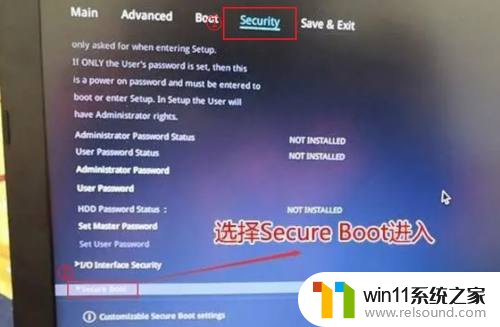
4.进入到【安全启动】界面后,找到【Secure Boot Control】这一栏,在下拉框那里选择【disabled】,即关闭的意思。
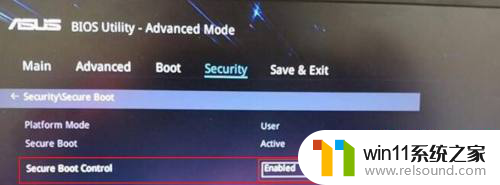
5.然后切换,切换顶部菜单栏为【Boot】。把【Fast Boot】和【CSM Support】都下拉选择为【Enabled】即开启的意思,这步的意思就是说开启【快速启动】和【兼容模式】。
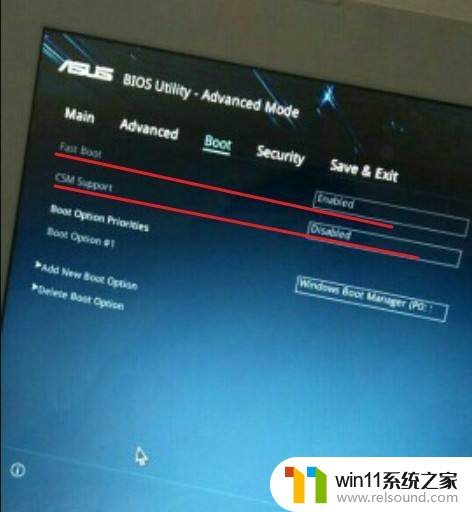
6.上一步完成后,那么就是【Fast Boot】和【CSM Support】都是【Enabled】开启状态了,就像下面那样了。
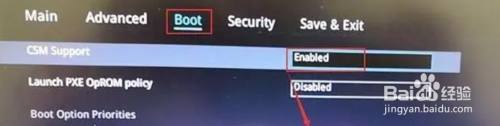
7.最后按下键盘的【F10】,进行保存和重启,看下系统是否正确启动了。
以上就是win10开机no bootable device的全部内容,还有不懂得用户就可以根据小编的方法来操作吧,希望能够帮助到大家。
win10开机no bootable device Windows 10开机出现no bootable devices found怎么恢复相关教程
- 电脑开机出现american怎么办 电脑开机故障American Megatrends错误解决方法
- win10启动update拒绝访问 win10开机时出现windowsupdate拒绝访问怎么办
- dell一体机如何恢复出厂系统 戴尔电脑恢复出厂设置步骤
- 手机重新恢复出厂设置数据怎么办 手机恢复出厂设置后如何备份数据
- 电脑显示英文开不了机什么问题 电脑开机后出现英文提示无法进入系统怎么办
- 开机就蓝屏0x0000007b 0x0000007B蓝屏出现怎么解决
- win10掀盖自动开机怎么办? win10笔记本开盖自动开机设置
- 怎么从icloud恢复照片到手机 iClould照片恢复到手机的简单方法
- win10忘了开机密码怎么办 Win10忘记开机密码忘记怎么办
- win11怎么在登陆界面恢复出厂设置 win11恢复出厂设置教程
- 英伟达新一代AI芯片过热延迟交付?公司回应称“客户还在抢”
- 全球第二大显卡制造商,要离开中国了?疑似受全球芯片短缺影响
- 国外芯片漏洞频发,国产CPU替代加速,如何保障信息安全?
- 如何有效解决CPU温度过高问题的实用方法,让你的电脑更稳定运行
- 如何下载和安装NVIDIA控制面板的详细步骤指南: 一步步教你轻松完成
- 从速度和精度角度的 FP8 vs INT8 的全面解析:哪个更适合你的应用需求?
微软资讯推荐
- 1 英伟达新一代AI芯片过热延迟交付?公司回应称“客户还在抢”
- 2 微软Win11将为开始菜单/任务栏应用添加分享功能,让你的操作更便捷!
- 3 2025年AMD移动处理器规格曝光:AI性能重点提升
- 4 高通Oryon CPU有多强?它或将改变许多行业
- 5 太强了!十多行代码直接让AMD FSR2性能暴涨2倍多,性能提升神速!
- 6 当下现役显卡推荐游戏性能排行榜(英伟达篇)!——最新英伟达显卡游戏性能排名
- 7 微软发布Win11 Beta 22635.4440预览版:重构Windows Hello,全面优化用户生物识别体验
- 8 抓紧升级Win11 微软明年正式终止对Win10的支持,Win10用户赶紧行动
- 9 聊聊英特尔与AMD各自不同的CPU整合思路及性能对比
- 10 AMD锐龙7 9800X3D处理器开盖,CCD顶部无3D缓存芯片揭秘
win10系统推荐